Cara Menyesuaikan Folder dengan Desktop.ini
Folder sistem file biasanya ditampilkan dengan ikon standar dan sekumpulan properti, yang menentukan, misalnya, apakah folder dibagikan. Anda dapat menyesuaikan tampilan dan perilaku folder individual dengan membuat file Desktop.ini di folder tersebut untuk menentukan opsi yang berbeda.
Menggunakan File Desktop.ini
Folder biasanya ditampilkan dengan ikon folder standar. Penggunaan umum file Desktop.ini adalah menetapkan ikon kustom atau gambar mini ke folder. Anda juga dapat menggunakan Desktop.ini untuk membuat infotip yang menampilkan informasi tentang folder dan mengontrol beberapa aspek perilaku folder, seperti menentukan nama yang dilokalkan untuk folder atau item di folder.
Gunakan prosedur berikut untuk mengkustomisasi gaya folder dengan Desktop.ini:
- Gunakan PathMakeSystemFolder untuk menjadikan folder folder sebagai folder sistem. Ini mengatur bit baca-saja pada folder untuk menunjukkan bahwa perilaku khusus yang dicadangkan untuk Desktop.ini harus diaktifkan. Anda juga dapat membuat folder folder sistem dari baris perintah dengan menggunakan attrib +s FolderName.
- Buat file Desktop.ini untuk folder. Anda harus menandainya sebagai tersembunyi dan sistem untuk memastikan bahwa itu disembunyikan dari pengguna normal.
- Pastikan file Desktop.ini yang Anda buat dalam format Unicode. Ini diperlukan untuk menyimpan string yang dilokalkan yang dapat ditampilkan kepada pengguna.
Membuat File Desktop.ini
File Desktop.ini adalah file teks yang memungkinkan Anda menentukan bagaimana folder sistem file ditampilkan. Yang [. Bagian ShellClassInfo], memungkinkan Anda menyesuaikan tampilan folder dengan menetapkan nilai ke beberapa entri:
| Nilai | Deskripsi |
|---|---|
| ConfirmFileOp | Atur entri ini ke 0 untuk menghindari peringatan "Anda Menghapus Folder Sistem" saat menghapus atau memindahkan folder. |
| NoSharing | Tidak didukung di bawah Windows Vista atau yang lebih baru. Atur entri ini ke 1 untuk mencegah folder dibagikan. |
| IconFile | Jika Anda ingin menentukan ikon kustom untuk folder, atur entri ini ke nama file ikon. Ekstensi nama file .ico lebih disukai, tetapi juga dimungkinkan untuk menentukan file .bmp, atau file .exe dan .dll yang berisi ikon. Jika Anda menggunakan jalur relatif, ikon tersedia untuk orang yang melihat folder melalui jaringan. Anda juga harus mengatur entri IconIndex . |
| IconIndex | Atur entri ini untuk menentukan indeks untuk ikon kustom. Jika file yang ditetapkan ke IconFile hanya berisi satu ikon, atur IconIndex ke 0. |
| Tips Info | Atur entri ini ke string teks informasi. Ini ditampilkan sebagai infotip ketika kursor mengarahkan kursor ke folder. Jika pengguna mengklik folder, teks informasi ditampilkan di blok informasi folder, di bawah informasi standar. |
Ilustrasi berikut adalah folder Musik dengan file Desktop.ini kustom. Folder sekarang:
- Memiliki ikon kustom.
- Tidak menampilkan peringatan "Anda Menghapus Folder Sistem" jika folder dipindahkan atau dihapus.
- Ini tidak dapat dibagikan.
- Menampilkan teks informasi saat kursor mengarahkan kursor ke folder.
Opsi folder dalam ilustrasi berikut diatur untuk menampilkan file tersembunyi sehingga Desktop.ini terlihat. Folder terlihat seperti ini:
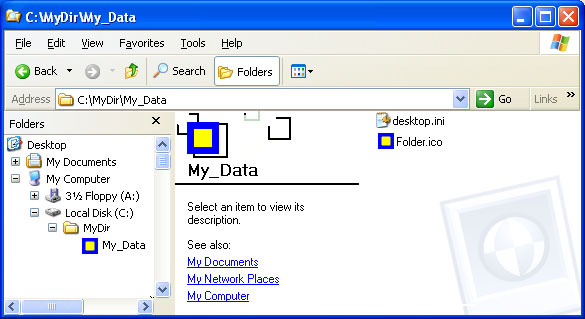
Saat kursor mengarahkan kursor ke folder, infotip ditampilkan.
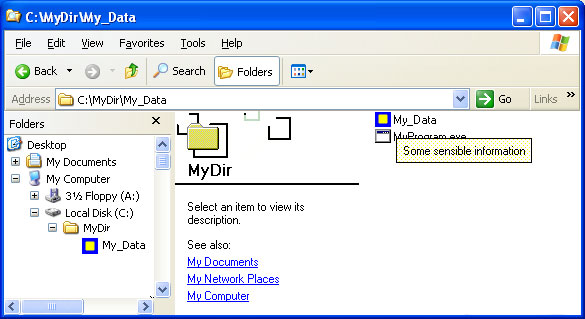
Ikon kustom menggantikan ikon folder di mana pun nama folder muncul.
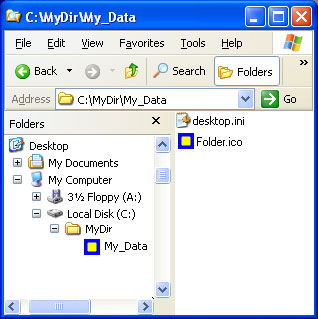
File desktop.ini berikut digunakan untuk mengkustomisasi folder Musik, seperti yang terlihat dalam ilustrasi sebelumnya.
[.ShellClassInfo]
ConfirmFileOp=0
NoSharing=1
IconFile=Folder.ico
IconIndex=0
InfoTip=Some sensible information.
Saran dan Komentar
Segera hadir: Sepanjang tahun 2024 kami akan menghentikan penggunaan GitHub Issues sebagai mekanisme umpan balik untuk konten dan menggantinya dengan sistem umpan balik baru. Untuk mengetahui informasi selengkapnya, lihat: https://aka.ms/ContentUserFeedback.
Kirim dan lihat umpan balik untuk